今天小编告诉大家如何对win7系统开启telnet命令进行设置,可能很多用户都不知道怎么对win7系统开启telnet命令进行设置,但当我们遇到对win7系统开启telnet命令进行设置的问题怎么办呢?遇到这种情况不要着急,我们依照1.在开始程序里,打开控制面板。 2.在控制面板里,点击“程序”选项。就搞定了;还有不会对win7系统开启telnet命令进行设置的朋友,跟着下面的步骤一起学习一下吧。
1.在开始程序里,打开控制面板。
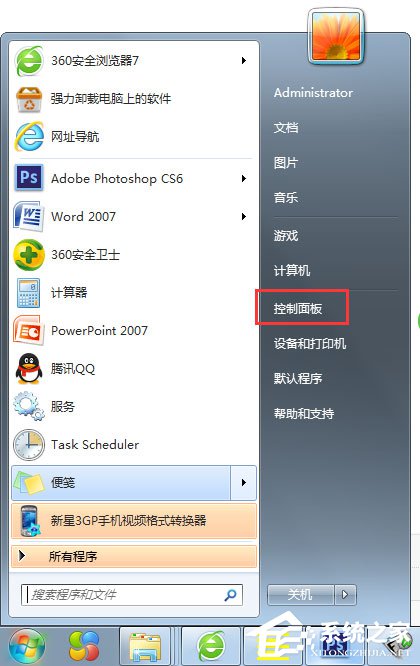
2.在控制面板里,点击“程序”选项。
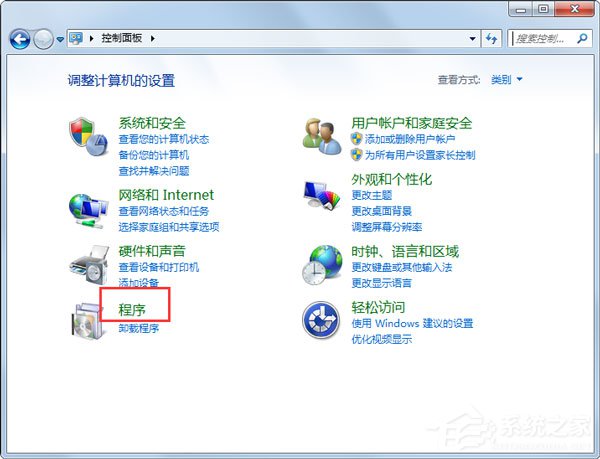
3.在程序选项下,点击“打开或关闭Windows功能”。启telnet客户端服务。
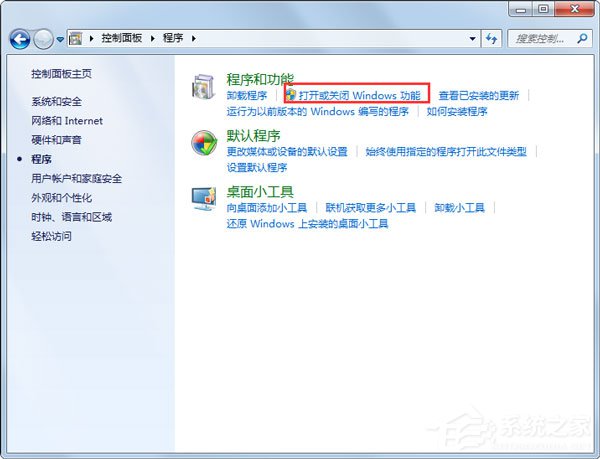
4.在打开的对话框中,找到“Telnet客户端”并且勾选。然后点击“确定”,等待几分钟,系统将会为你开启telnet客户端服务。
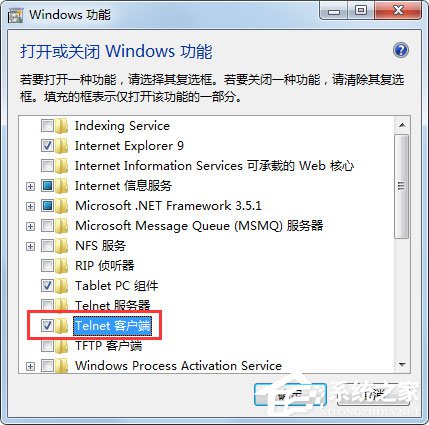
5.为了验证Telnet服务命令是否开启成功,可以在cmd命令行下测试一下,这个时候就不会再提示telnet命令无法找到了。
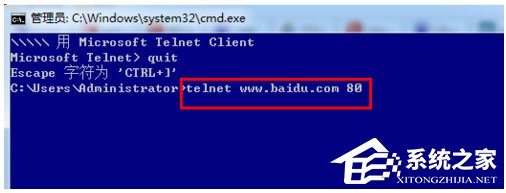
到这里本文关于win7系统开启telnet命令的操作方法就结束了,小伙伴们都学会了吗?不会的朋友赶快来学习一下吧。